Содержание:
Драйвер — это программа, благодаря которой операционная система получает сведения об устройствах и оборудовании компьютера. Если драйвера на компьютере не обновлены, это может привести к ряду проблем как программного, так и аппаратного характера. При этом уследить за постоянно обновляющимися или «молча» нуждающимися в этом драйверами невозможно, ведь на компьютере их достаточно много, а об отсутствующих можно и вовсе не знать до поры до времени. Благо, существуют специальные программы, предоставляющие возможность удобного и быстрого поиска, установки и/или обновления драйверов.
Все представители этого сегмента ПО работают по схожему принципу — они сканируют в автоматическом или ручном режиме операционную систему, персональный компьютер и установленное в нем оборудование на предмет наличия отсутствующих и устаревших драйверов, после чего позволяют выполнить их скачивание и инсталляцию или делают это самостоятельно. Рассмотрим лучшие программы, наделенные такой функциональностью.
DriverPack Solution
Эта программа для скачивания драйверов является одной из самых удобных и практичных среди себе подобных. Её использует более сорока миллионов пользователей по всему миру, и это количество стремительно растет. DriverPack Solution является полностью бесплатной и распространяется как в виде онлайн-установщика, так и оффлайн — объемного пакета, который позволяет обновлять драйвера без доступа к интернету (потому что это и есть пакет драйверов для оборудования). Русский язык, портативность и обширная база данных делают эту программу идеальной для решения поставленной задачи.
Урок: Как обновить драйвера с помощью DriverPack Solution
Driver Booster
Помимо того, что эта программа для обновления драйверов для Windows 10 и ниже имеет русский язык и умеет определять «возраст» драйвера, показывая его полосой актуальности, в ней имеется дополнительный инструментарий, с помощью которого можно устранить ту или иную проблему, например, отсутствие звука. К сожалению, база драйверов не такая обширная, как у DriverPack Solution.
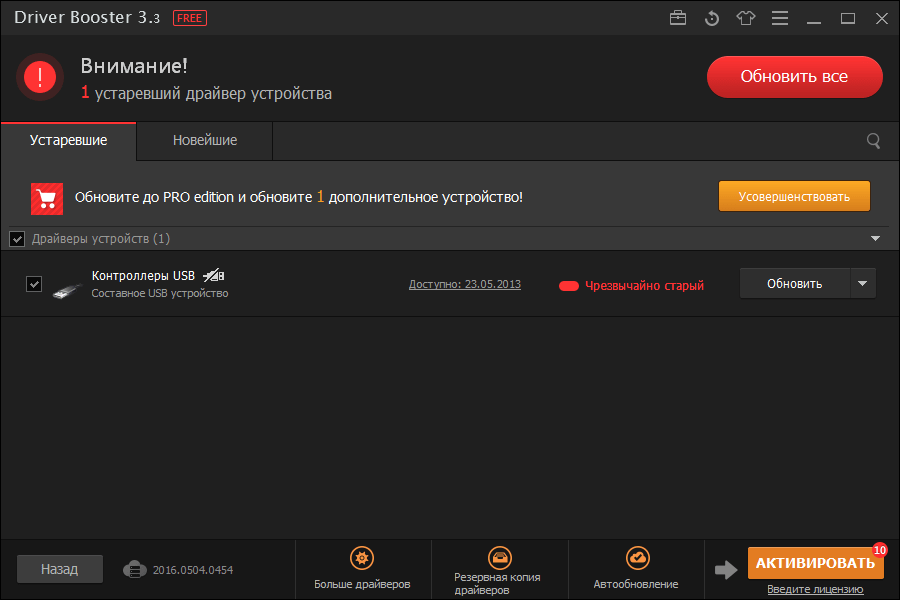
SlimDrivers
Эта программа не так богата полезными функциями и инструментами, как предыдущие две. Её база программных (драйверов) и аппаратных (железо) компонентов сопоставима с Driver Booster, однако заметно отстает от DriverPack Solution, что неудивительно.
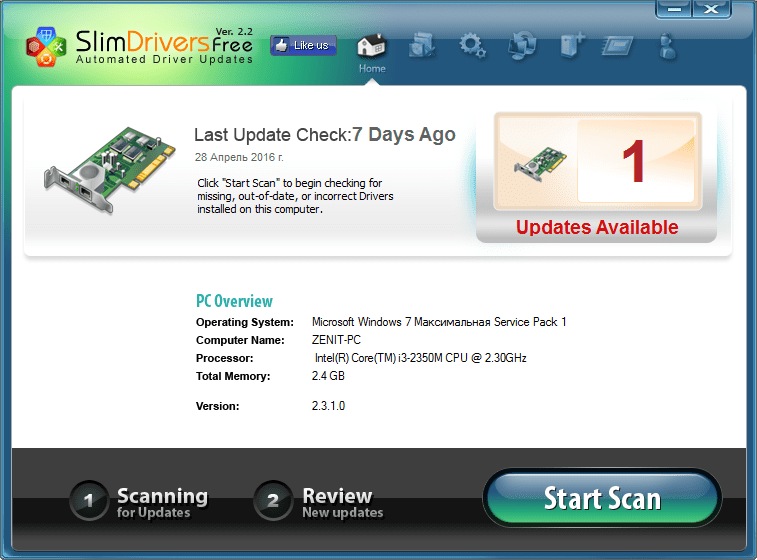
Driver Genius
Наличие возможности удаления драйверов является главным преимуществом этой программы перед DriverPack Solution, но в остальном они очень похожи — интерфейс, функции и подробные сведения о системе, которые предоставляются сразу после ее проверки. База драйверов почти в два раза больше, чем у DriverPack Solution, не говоря уже о SlimDrivers (об этой программе мы еще расскажем). Большим минусом Driver Genius является то, как здесь реализована самая главная функция — обновление драйверов. К сожалению, это доступно только в полной версии продукта, которую потребуется приобрести на официальном сайте разработчика.
Snappy Driver Installer
Эта программа для установки драйверов на Windows 7 и более новых версиях ОС отличается от аналогов уникальным подходом к процедуре скачивания и установки драйверов. Помимо этого, в Snappy Driver Installer имеется одна из самых богатых баз драйверов, и она даже больше, чем в Driver Genius, к тому же необходимые установочные файлы можно скачивать прямо на компьютер, чего другие программы делать не позволяют. Наличие русского языка и удобный фильтр поиска делают программу по-настоящему приятной в использовании, плюс ко всему она полностью бесплатная и портативна.
DriverMax
Если Snappy Driver Installer наделана всего лишь одной из наиболее богатых баз драйверов, то DriverMax и является бесспорным лидером по данному показателю. Еще одно преимущество перед конкурентами — четыре способа резервирования данных и последующего восстановления системы, чем явно не могут похвастаться другие представители данного сегмента ПО. И все же, программа не лишена недостатков. В числе таковых слегка урезанная бесплатная версия, не позволяющая обновлять драйвера разом (в полной с этим порядок).
Урок: Как обновить драйвера видеокарты с помощью DriverMax
Auslogics Driver Updater
Удобная программа с очень красивым интерфейсом и точным сканером системы. База драйверов сравнима с DriverMax, но есть один значительный минус — драйвера невозможно обновить вовсе, пока не будет приобретена полная версия.
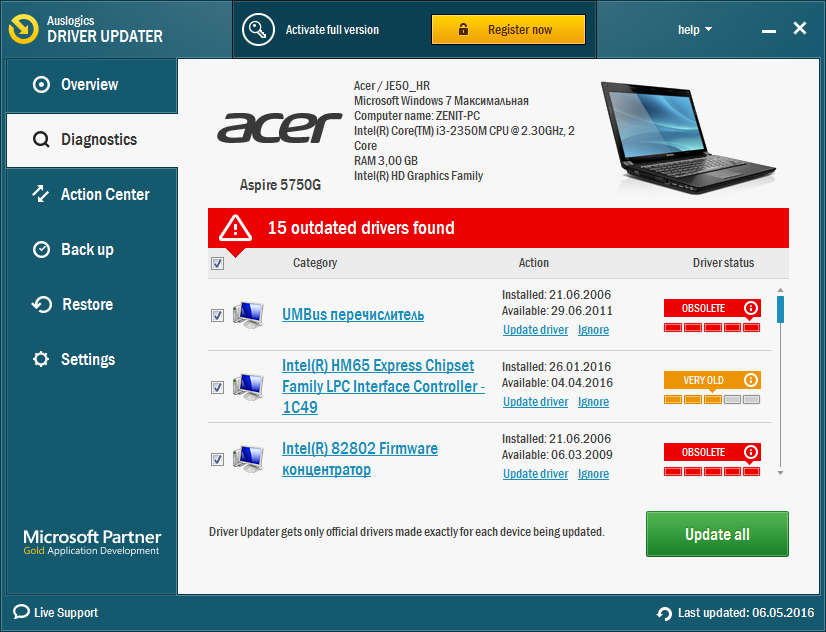
Advanced Driver Updater
Довольно простая в использовании и быстрая в работе программа, с помощью которой можно обновить драйвера буквально в 2-3 клика. Правда, как и в некоторых из рассмотренных выше решений, возможно это лишь в полной версии, за которую потребуется заплатить. В бесплатной можно разве что наслаждаться красивым интерфейсом, так как дополнительных функций в программе нет.
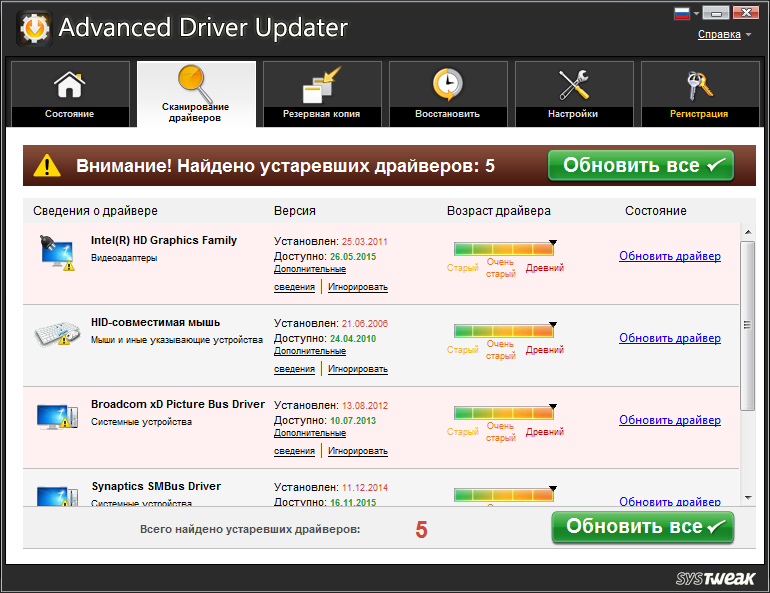
Driver Reviver
В программе имеется довольно удобный планировщик, который отличается от остальных своими возможностями. Помимо этого, в Driver Reviver есть неплохая база драйверов, которая сильно отстает от Snappy Driver Installer, но обгоняет по этому показателю Driver Booster. Единственным, но большим минусом является то, что бесплатная версия, которая позволяет обновить всего один драйвер (ограничение снимается сразу после покупки полной версии).
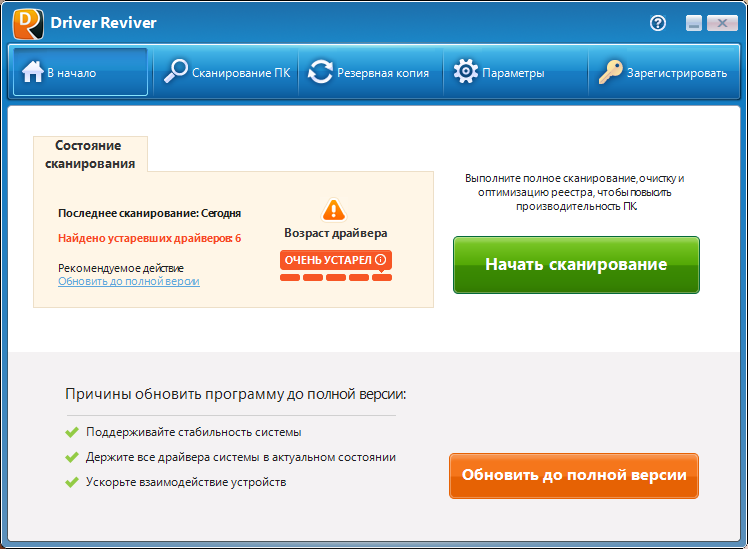
Device Doctor
Самая узкоспециализированная программа из всех в этом списке. В ней нет никаких других функций, кроме непосредственного поиска, установки и обновления драйверов. Главным преимуществом является скачивание установочных файлов на ПК. Однако эту, казалось бы, полезную функцию можно одновременно назвать и минусом, потому как другой возможности обновить драйвера не существует. Можно купить и полную версию, но она в этой программе совершенно бесполезна — необходимая функциональность находится в стандартной версии.
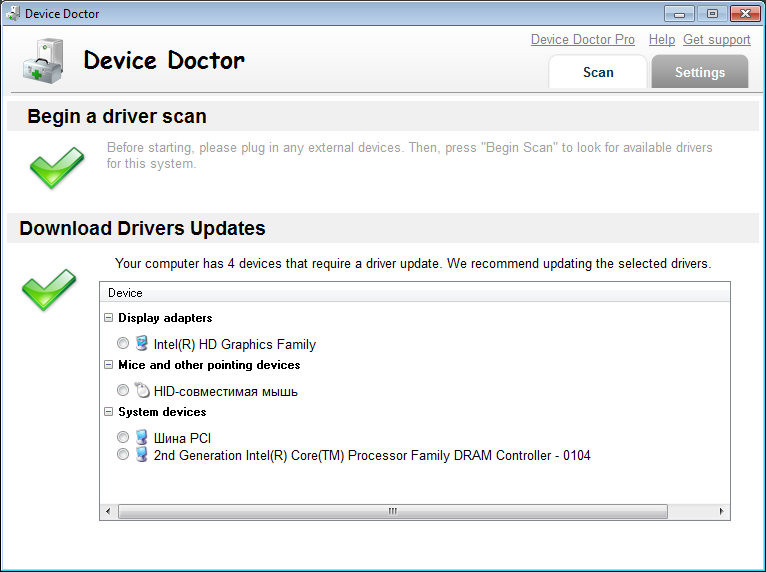
В этой статье мы рассмотрели самые популярные программы для установки и обновления драйверов. Каждый может сделать свои выводы, но хотя бы одно решение явно найдет свое место на вашем компьютере и позволит сэкономить драгоценное время.
 Наш Telegram каналТолько полезная информация
Наш Telegram каналТолько полезная информация
 Программы для резервного копирования
Программы для резервного копирования
 Программы для автосервиса
Программы для автосервиса
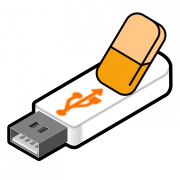 Программы для форматирования флеш-накопителей
Программы для форматирования флеш-накопителей
 Программы для принтера HP
Программы для принтера HP
 Программы для составления слов из набора букв
Программы для составления слов из набора букв
 Программы для настройки наушников
Программы для настройки наушников
 Программы для проверки температуры компьютера
Программы для проверки температуры компьютера
 Программы для управления сервером
Программы для управления сервером
 Приложения для просмотра гостей ВКонтакте
Приложения для просмотра гостей ВКонтакте
 Расширения для автоматического обновления страницы
Расширения для автоматического обновления страницы
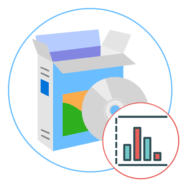 Программы для создания графиков
Программы для создания графиков
 Программы для тюнинга авто любой марки
Программы для тюнинга авто любой марки
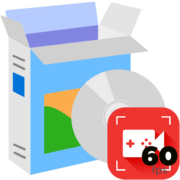 Программы для записи видео без потери FPS
Программы для записи видео без потери FPS
 Программы для установки Виндовс 10 на флешку
Программы для установки Виндовс 10 на флешку
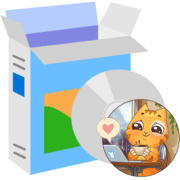 Программы для создания стикеров
Программы для создания стикеров
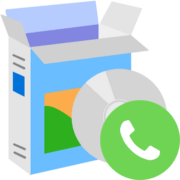 Программы для звонков с компьютера
Программы для звонков с компьютера
 Программы для чтения ISO-образов
Программы для чтения ISO-образов
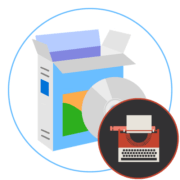 Программы для написания сценариев
Программы для написания сценариев
 Программы для создания образа диска
Программы для создания образа диска
 Лучшие бесплатные аналоги файлового менеджера Total Commander
Лучшие бесплатные аналоги файлового менеджера Total Commander lumpics.ru
lumpics.ru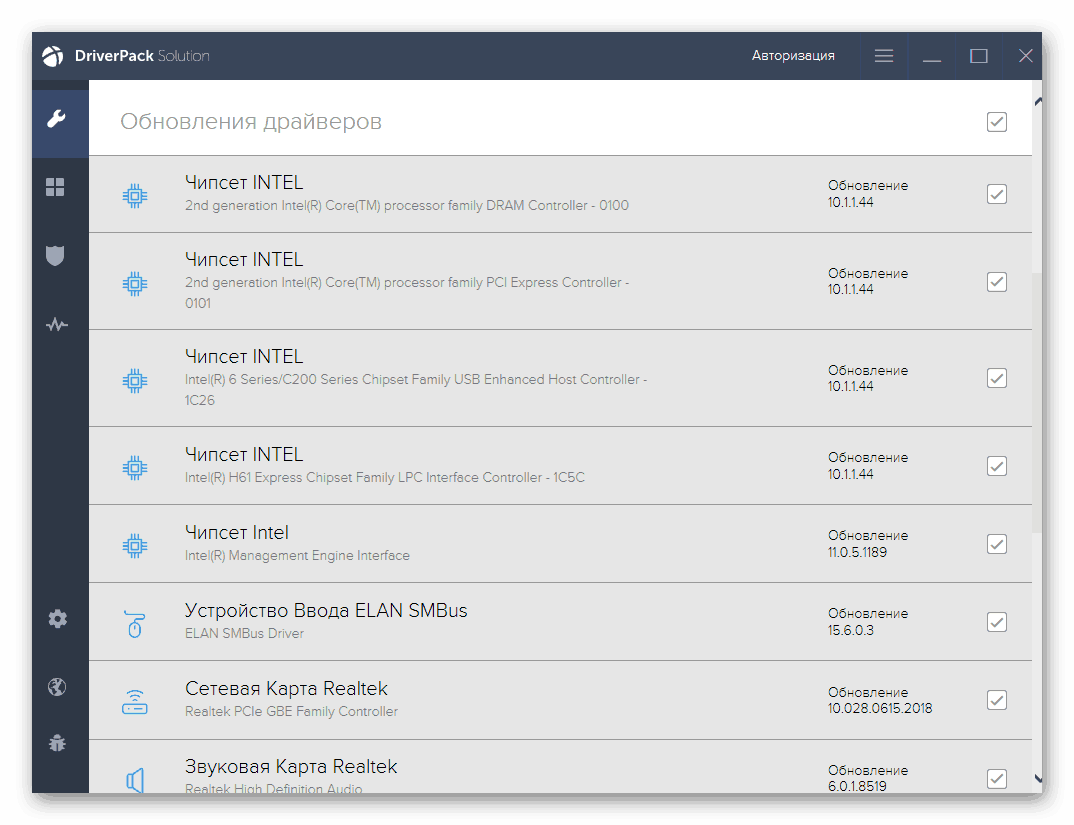
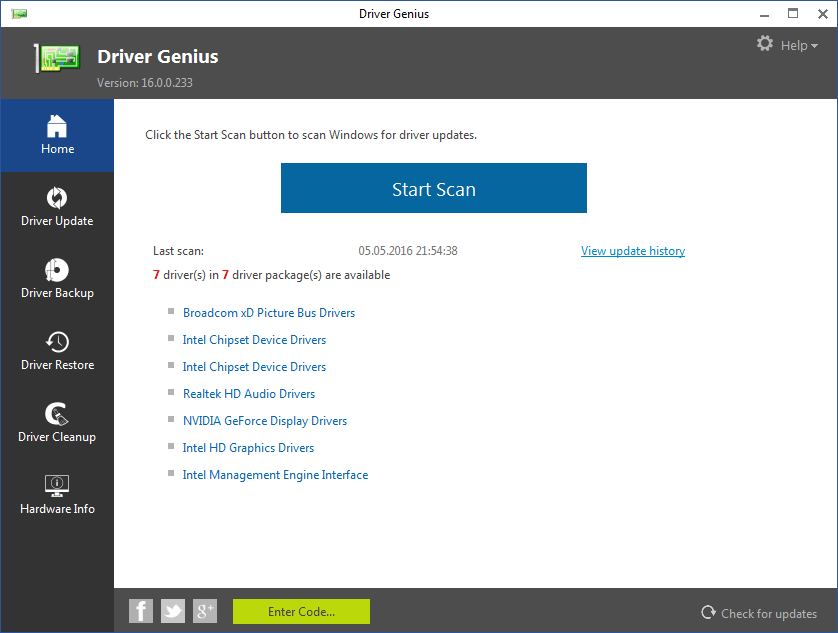
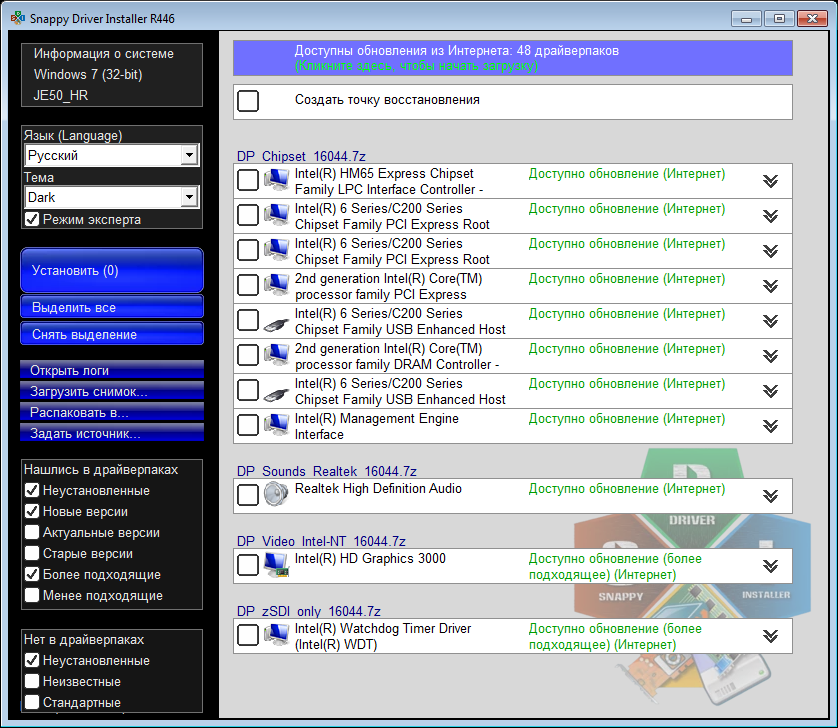
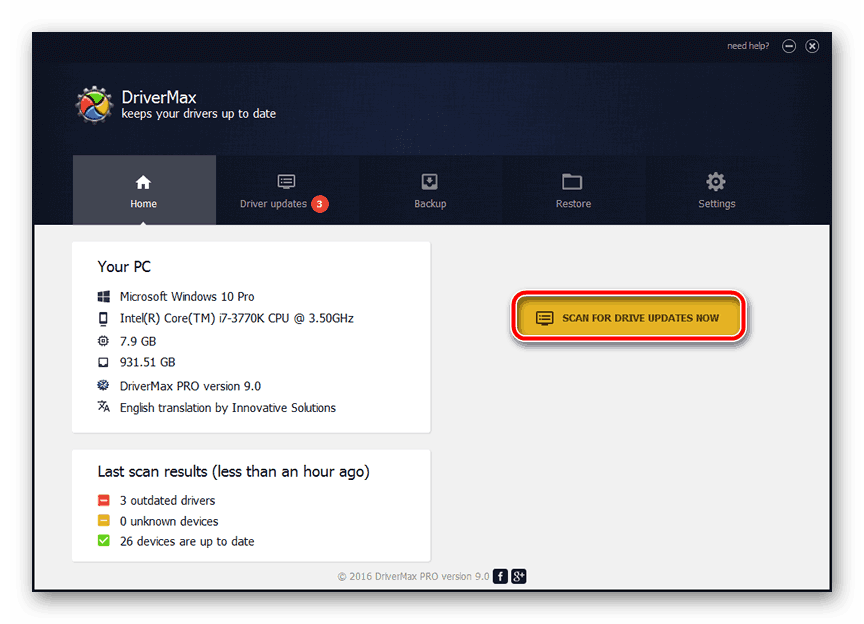

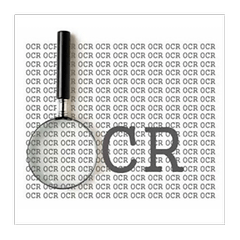

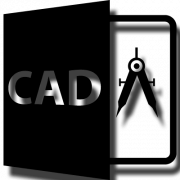


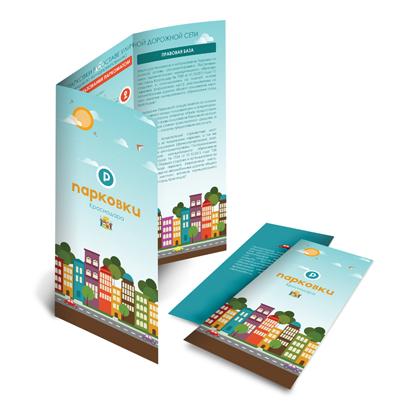


Огромное спасибо за предоставление этого списка. теперь наконец-то могу определиться какая программа подойдет для моего пк лучше. Очень понравилось Snappy Driver Installer своим необычным способом обновления, который заставляет прям себя ощутить каким-то знатоком, и понравилась еще Driver Pack Solution, тем что удобная и очень красивый интерфейс, правда, вторая слегка раздражает своей рекламой и лишними приложениями
Очень рады, что статья Вам понравилась. Driver Pack Solution, если судить по отзывам, имеет более узкую базу, нежели Snappy Driver Installer, но большинство выбирает именно первый вариант, потому что он удобен и интуитивно-понятен.
Спасибо за полезную информацию! Теперь хоть есть альтернативы DriverPack Solution. Программа хорошая, но очень часто бываетъ заражена разной заразой, к тому же очень сильно грузитъ систему.
DriverPack Solution полный шлак! Не ставьте! Даже не вздумайте запускать! ставит долбанный Аваст и Яндекс принудительно!
Здравствуйте, Олег. Мы сами используем программу DriverPack Solution и не сталкивались с принудительной установкой Аваста и браузера от Яндекс. Все дело в том, что при запуске установки обязательно следует проверить все галочки в софте. Обычно они располагаются даже в разных разделах и их сложно заметить. Внимательно изучите интерфейс программы, чтобы найти все галочки, отвечающие за установку стороннего софта.
Ты когда запустишь приложение- внизу кнопка «Режим для специалистов»( что-то в этом духе).
В этом режиме выбираешь слева окна и снимаешь галочки с ненужных приложений…
Надо бы учитывать пользователей, которые сами не умеют и не могут в силу возраста, к примеру, самостоятельно обновить, переустановить ни ОС, ни программы, ни драйвера. Они вызывают платных мастеров, которые за деньгу ставят всякую хренотень.
Сделайте, чтобы ПО, программы типа Оффис Ворд, видео- и прочие драйвера работали сами, автообновляясь.
Анатолий, здравствуйте. Указанное вами ПО, при условии что используется его лицензионная версия (те же приложения Microsoft Office), плееры (не все, но многие бесплатные и точно те, что интегрированы в систему), драйверы в актуальной версии Windows (то есть в 10) и так обновляются автоматически. Более того, обозначенное программное обеспечение (если не брать в учет сторонние приложения (те же плееры) или, например, драйвер видеокарты), получает обновления вместе с обновлением операционной системы, проверить их наличие можно в разделе системных параметров «Обновление и безопасность».
А вот касательно того, что и зачем ставят платные мастера, здесь уже все зависит от навыков и честности, и вопросы по данному поводу можно задавать только им самим. Хотя очевидно, что в их интересах установить как можно больше бесплатного и/или взломанного ПО, чтобы заработать на этом как можно больше денег. И чем хуже будут долгосрочные последствия такой работы, тем больший и частых заработок она принесет.
Если же говорить непосредственно о работоспособности драйверов — все зависит от того, откуда они скачивались (единственный безопасный способ — официальный сайт разработчика/производителя) и совместимы ли они с используемой версией Windows. Но в Windows 10, в абсолютном большинстве случаев, в принципе не требуется предпринимать никаких действий для установки драйверов — это происходит автоматически после установки операционной системы. Исключения — дискретная видеокарта, для которой, конечно, лучше установить фирменный софт, и специализированное оборудование, особенно если для него есть фирменный софт (например, ряд игровых аксессуаров).
Конечно, если говорить о пользователях в возрасте, большинство из которых не смогут самостоятельно установить/переустановить операционную систему, без обращения к мастерам или более молодым знакомым точно не обойтись, а последствия их работы предсказать невозможно. Получается, что здесь, цитируя вас «надо бы учитывать», но учесть нельзя, да и нечего, потому что ряд действий (та же установка ОС) может быть выполнен только вручную. При этом саму процедуру точно сложной нельзя назвать.
Спасибо за статью!
Поддерживаю!!
Один и тот же usb-порт (в количестве 4 слотов) видит мышку, но не видит флэшку. При одновременном подключении (в разные) происходит зависание мыши. Возможно не хватает мощности. Если отключить мышь, то флэшка не видится даже после перезагрузки. Странно.
Здравствуйте, Виктор. Если вы говорите, что один порт, это подразумевает, что у него есть всего 1 слот для подключения. Если портом вы называете USB Hub, купленный отдельно и подключенный к компьютеру, возможно, ему действительно не хватает мощности. Попробуйте подключить его в другой разъем USB, желательно, чтобы это был 3.0. Проверьте работу флешки и мышки просто в стандартных портах, чтобы убедиться в их работоспособности.
Если ваш вопрос был понят неправильно и это не та проблема, о которой вы говорите, пожалуйста, расскажите более детально о своей проблеме, уточнив, какие именно порты или переходники вы используете.
DriverPack Solution рекламный вирус